編輯點(diǎn)評:一款視頻記錄和采集軟件
您可以輕松的創(chuàng)建一個新的項(xiàng)目或者打開已有項(xiàng)目并進(jìn)行各種技術(shù)性的編輯處理操作,包括元數(shù)據(jù)收錄、記錄和粗剪功能,以便快速標(biāo)記和轉(zhuǎn)碼視頻素材,并且它還可以快速標(biāo)記和轉(zhuǎn)碼視頻材料。對于做新媒體方面的小伙伴絕對是用得上

版本說明
今天小編為大家?guī)淼氖荘L CC 2022破解版,安裝包中集成了破解補(bǔ)丁,支持簡體中文,下載雙擊exe文件即可使用,非常方便,小編親測有效,有需要的朋友歡迎下載體驗(yàn)。
Prelude CC 2022軟件特色
1、你可以用Prelude做什么
快速標(biāo)記和轉(zhuǎn)碼視頻素材,并使用Prelude快速創(chuàng)建粗略片段。一個視頻記錄和攝取工具,旨在實(shí)現(xiàn)直觀,高效的媒體組織和元數(shù)據(jù)輸入。Prelude可以毫不費(fèi)力地轉(zhuǎn)換為Adobe Premiere Pro,從而在整個視頻制作過程中確保流暢的溝通和組織。
2、使用Prelude整理媒體并創(chuàng)建粗略的匯編。
從頭開始使用Prelude媒體組織器工具來確保Premiere Pro項(xiàng)目的組織性。
3、組織片段,子片段和序列。
Prelude的剪輯命名和元數(shù)據(jù)功能,以及創(chuàng)建子剪輯,構(gòu)建粗加工裝配件以及將裝配件發(fā)送到Premiere Pro作為輕松進(jìn)行序列編輯的過程是多么容易。
4、向您的媒體文件添加注釋。
用注釋注釋媒體文件,以供編輯者或?qū)а菰赑remiere Pro中進(jìn)行編輯時查閱。
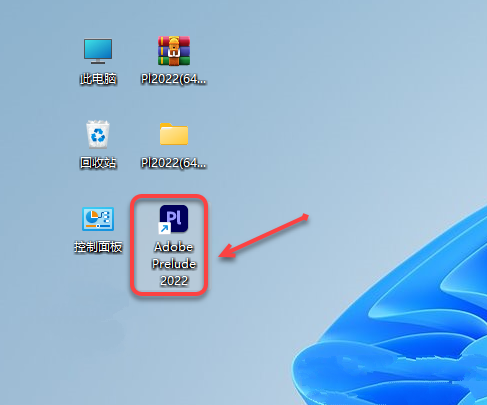
Prelude CC 2022破解版記錄影片剪輯介紹
可使用 Adobe Prelude 中的記錄功能創(chuàng)建子剪輯并添加臨時標(biāo)記。臨時標(biāo)記包含與特定的影片剪輯部分有關(guān)的數(shù)據(jù)。要向剪輯添加靜態(tài)數(shù)據(jù),請使用“元數(shù)據(jù)”面板。
記錄信息和添加的元數(shù)據(jù)會在 XMP 文件中捕獲。對于諸如 QuickTime (.mov) 這樣的一些格式,XMP 信息將寫入媒體文件中。對于不支持寫入媒體文件的格式(如 MXF),XMP 將寫入 sidecar 文件中。sidecar 文件與媒體文件存儲在同一位置。
【導(dǎo)出標(biāo)記】
①您可以從所選資源中將標(biāo)記導(dǎo)出為 CSV 文件 (.csv)、文本文件 (.txt) 或格式良好的 HTML (.html) 頁面。
②在“項(xiàng)目”面板中選擇媒體文件。
選擇“文件”>“導(dǎo)出”>“標(biāo)記”。
導(dǎo)出標(biāo)記
③在“導(dǎo)出標(biāo)記”對話框中:
a.文件類型:指定標(biāo)記文件類型。有三個選項(xiàng):.txt、.csv 和 .html。
b.輸出目標(biāo):瀏覽到計(jì)算機(jī)上要保存此文件的位置。
c.輸出文件名:為輸出文件提供一個有意義的名稱。
④單擊確定。
a. 資源名稱
b. 入點(diǎn)
c. 描述
【使用時間軸】
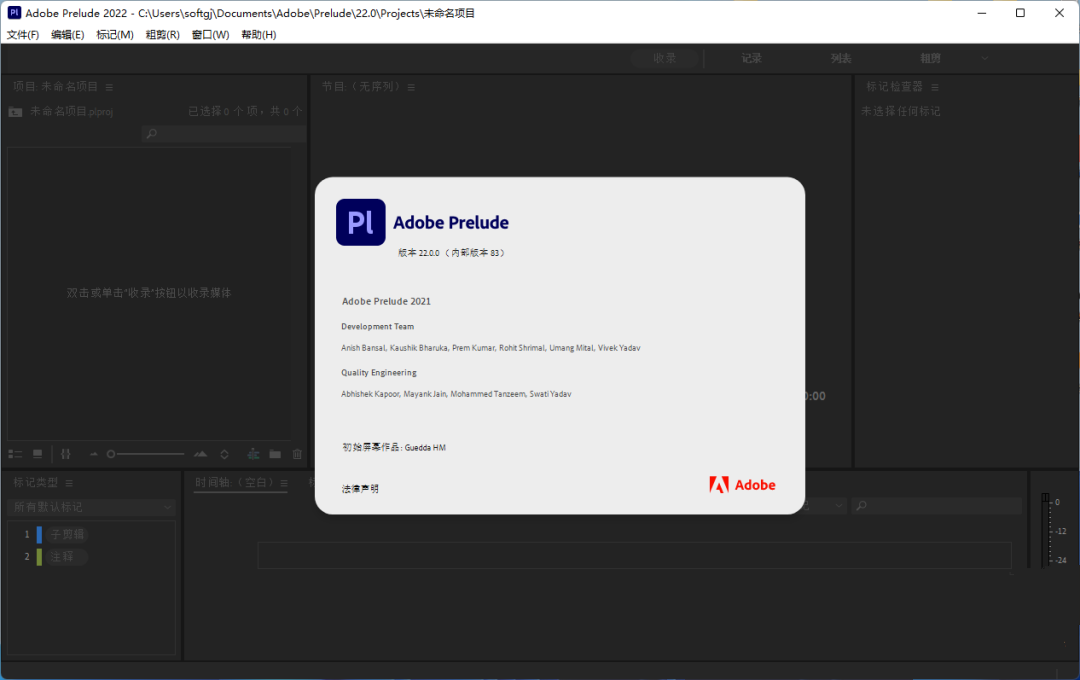
時間軸”面板
A. 音頻靜音選項(xiàng) B. 音頻軌道 C. 視頻軌道 D. 標(biāo)記 E. 當(dāng)前時間指示器 (CTI) F. 查找標(biāo)記選項(xiàng)
影片剪輯中的標(biāo)記顯示在時間軸上方的軌道中。將光標(biāo)移到某一影片剪輯上方可顯示該剪輯的相關(guān)信息。
使用“當(dāng)前時間指示器”/“播放指示器” 可劃動影片剪輯,或快速移至影片剪輯中的特定點(diǎn)。
使用“顯示”菜單中的選項(xiàng)可查看已添加到影片剪輯的特定標(biāo)記。
在“搜素”字段中輸入標(biāo)記信息可搜索某一標(biāo)記。
使用“縮放”選項(xiàng) 可放大或縮小時間軸視圖中的軌道。
使用鍵盤快捷鍵 I 和 O 可設(shè)置標(biāo)記的入點(diǎn)和出點(diǎn)。
【記錄影片剪輯(鍵盤驅(qū)動的工作流程)】
①要快速打開默認(rèn)記錄工作區(qū),請按 Alt+Shift+2 (Windows) 或 Opt+Shift+2 (Mac OS) 鍵。
②將影片剪輯從“項(xiàng)目”面板拖到時間軸,或雙擊“項(xiàng)目”面板中的某一剪輯。被選中的影片圖標(biāo)會更改為綠色。
③播放影片。使用 JKL 鍵盤快捷鍵在幀之間移動。
④在主鍵盤中按下以下鍵以添加相應(yīng)的標(biāo)記:
要添加子剪輯標(biāo)記,請按 1。
要添加注釋標(biāo)記,請按 2。
⑤在“標(biāo)記檢查器”面板中輸入信息。
例如,您可以更改分配給子剪輯的默認(rèn)名稱。也可以在顯示于時間軸上方的文本字段(也稱為“平視監(jiān)視器”(HUD))中編輯標(biāo)記的名稱和描述。
如果已經(jīng)為子剪輯添加了標(biāo)記,則在保存剪輯之后,子剪輯會顯示在“項(xiàng)目”面板中。
要使音頻聲道在播放期間處于靜音狀態(tài),請?jiān)跁r間軸內(nèi)右鍵單擊/按住 Ctrl 鍵并單擊相應(yīng)的音頻聲道,然后選擇“音頻聲道靜音”。或者,單擊音頻聲道左側(cè)的靜音按鈕。
【記錄影片剪輯(菜單驅(qū)動的工作流程)】
①選擇“窗口”>“工作區(qū)”>“記錄”。
②將影片剪輯從項(xiàng)目面板拖到時間軸,或雙擊項(xiàng)目面板中的某一剪輯。被選中的影片圖標(biāo)會更改為綠色。
在“標(biāo)記類型”面板中,單擊要添加的標(biāo)記。標(biāo)記會出現(xiàn)在影片剪輯上方的軌道中。標(biāo)記的位置取決于所設(shè)定的標(biāo)記持續(xù)時間首選項(xiàng)。
③執(zhí)行以下操作之一:
使用“設(shè)置入點(diǎn)”和“設(shè)置出點(diǎn)”按鈕來為所添加的標(biāo)記設(shè)置時間幀。
使用“標(biāo)記檢查器”面板中的“時間碼”來設(shè)置標(biāo)記的入點(diǎn)和出點(diǎn)。將光標(biāo)拖到“時間碼”上以更改值,或者單擊以輸入值。
將“當(dāng)前時間指示器”/“播放指示器”移至要設(shè)置入點(diǎn)或出點(diǎn)標(biāo)記的位置。按 I 設(shè)置入點(diǎn);按 O 設(shè)置出點(diǎn)。
④在“標(biāo)記檢查器”面板中輸入信息。例如,您可以更改分配給子剪輯的默認(rèn)名稱。也可以在顯示于時間軸上方的“平視監(jiān)視器”(HUD) 中編輯標(biāo)記的名稱和描述。
如果已經(jīng)為子剪輯添加了標(biāo)記,則在保存剪輯之后,子剪輯會顯示在“項(xiàng)目”面板中。
【創(chuàng)建標(biāo)記模板】
標(biāo)記模板類似于一種標(biāo)記類型的預(yù)設(shè),而不是新的自定義標(biāo)記類型。
例如,要標(biāo)識影片剪輯的可用部分,往往使用標(biāo)簽為 Good Take 的注釋標(biāo)記。將這種注釋標(biāo)記另存為模板時,Prelude 會在“標(biāo)記類型”面板中創(chuàng)建一個按鈕。當(dāng)您單擊此按鈕時,標(biāo)為 Good Take 的注釋標(biāo)記會添加到影片剪輯中。
新標(biāo)記的鍵盤快捷鍵取決于其在“標(biāo)記類型”面板中的順序。對于排在第六位的按鈕,請使用 6 作為鍵盤快捷鍵。
①在“時間軸”面板中選擇要另存為模板的標(biāo)記。
②選擇“標(biāo)記”>“將標(biāo)記另存為模板”。
③輸入標(biāo)記模板的名稱。此名稱將用作按鈕的標(biāo)簽。
【向影片剪輯添加元數(shù)據(jù)】
1、選擇要添加元數(shù)據(jù)的剪輯。
2、選擇“窗口”>“元數(shù)據(jù)”。
3、在“元數(shù)據(jù)”面板中,輸入選定影片剪輯的必需信息。
【導(dǎo)入和導(dǎo)出元數(shù)據(jù)】
導(dǎo)出的 XMP 文件包含打開的影片剪輯中的所有元數(shù)據(jù),包括記錄信息。您可以將 XMP 文件中的元數(shù)據(jù)和時間碼導(dǎo)入并應(yīng)用于在 Prelude 中打開的影片剪輯。
Prelude CC 2022破解版安裝教程
1、在本站下載解壓后即可獲得軟件安裝包,如圖
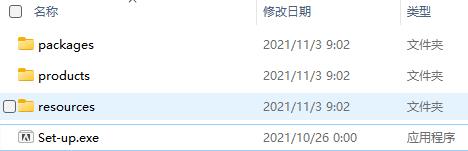
2、雙擊“setup.exe”程序,進(jìn)入軟件安裝界面
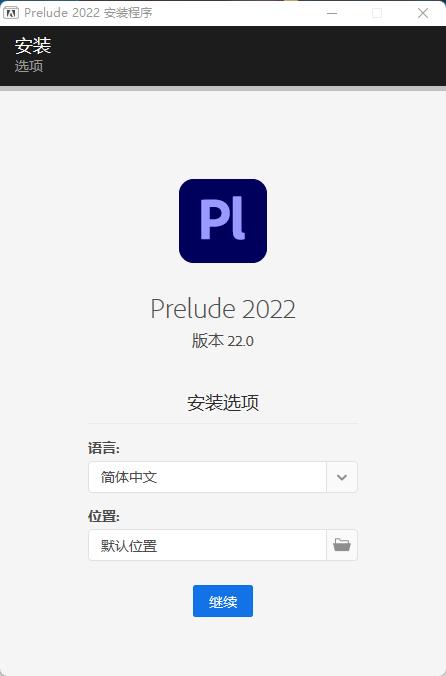
3、用戶可以根據(jù)自身情況選擇軟件安裝目錄,選擇好后即可點(diǎn)擊繼續(xù)按鈕

4、軟件安裝過程中,請耐心等候
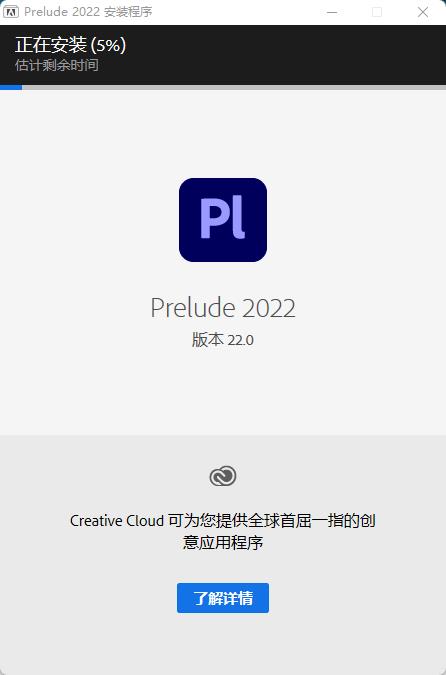
5、軟件安裝完成,如圖點(diǎn)擊關(guān)閉按鈕
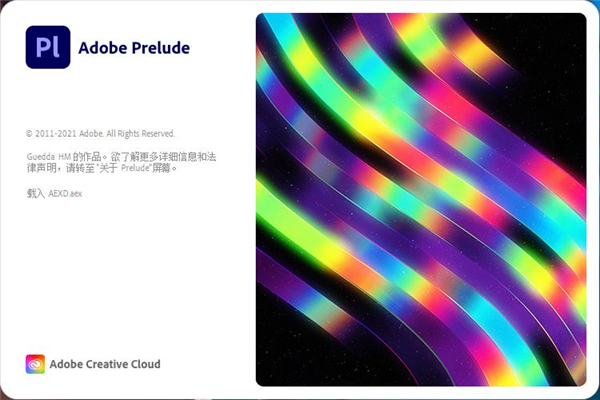
6、打開軟件
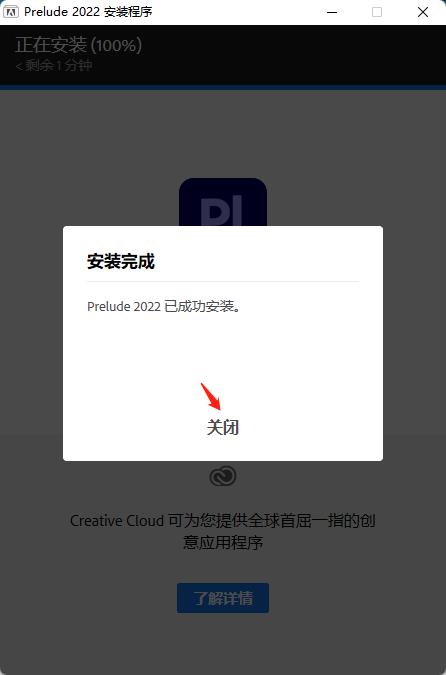
7、進(jìn)入軟件操作界面

功能介紹
一、可視鍵盤快捷鍵編輯器
您可以使用Visual Keyboard Shortcut編輯器查看帶有分配的快捷鍵的鍵、分配新的快捷鍵以及刪除現(xiàn)有的快捷鍵。該功能還可讓您輕松導(dǎo)航并提供最大的工作流程效率。當(dāng)您在鍵盤布局上選擇一個鍵時,您可以查看分配給該鍵的所有命令以及所有其他修飾符組合。軟件檢測鍵盤硬件并相應(yīng)地顯示適當(dāng)?shù)逆I盤布局。當(dāng)軟件檢測到不受支持的鍵盤時,默認(rèn)視圖是顯示美國英語鍵盤。默認(rèn)情況下,顯示Adobe Prelude默認(rèn)預(yù)設(shè)。當(dāng)您更改快捷方式時,預(yù)設(shè)彈出菜單會更改為自定義。進(jìn)行所需更改后,使用“另存為”選項(xiàng)將自定義快捷方式集保存為預(yù)設(shè)。
1、使用和自定義可視鍵盤快捷鍵
要查看可視鍵盤快捷鍵,請選擇編輯>鍵盤快捷鍵(Windows)或Prelude>鍵盤快捷鍵(macOS)。該鍵盤快捷鍵窗口出現(xiàn),顯示你的鍵盤布局。所有應(yīng)用程序級別的快捷方式都標(biāo)記為紫色,而所有面板范圍內(nèi)的快捷方式都顯示為綠色。對于兩個級別都適用的鍵盤快捷鍵,顏色將取決于面板是否打開。如果選擇面板,它將顯示為綠色,否則顯示為紫色。
2、使用拖放的快捷方式分配
您可以通過將命令從命令列表拖動到鍵盤布局中的鍵來分配快捷鍵。您還可以使用鍵修飾符列表中顯示的當(dāng)前選定鍵的修飾符組合來應(yīng)用快捷鍵。該命令列表和修改器列表出現(xiàn)在鍵盤下方。
要將命令與修飾符一起分配給鍵,請?jiān)谕戏胚^程中按住修飾符。
要刪除上次分配的快捷命令,請選擇鍵并單擊撤消。
要刪除所有分配的快捷方式,請單擊清除。
3、解決沖突
當(dāng)現(xiàn)有快捷方式與另一個命令沖突時:
編輯器底部會出現(xiàn)警告。
啟用右下角的撤消和清除按鈕。
沖突的命令以藍(lán)色突出顯示,單擊該鍵會自動選擇命令列表中的命令。
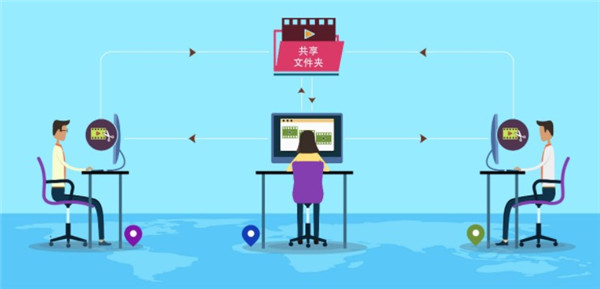
您現(xiàn)在可以輕松更改沖突命令的分配。
二、創(chuàng)建一個粗剪
選擇文件>創(chuàng)建粗剪。
輸入粗剪(.arcutx)文件的名稱,然后點(diǎn)擊保存。
雙擊“項(xiàng)目”面板中的粗剪以“時間軸”和“控制面板”將其打開。
選擇要添加到粗剪中的剪輯或子剪輯。
選擇“文件”>“附加到粗剪”。影片剪輯按其選擇的順序添加到時間軸。或者,影片將剪輯拖動到時間軸。
使用“粗剪”菜單中的選項(xiàng)在粗剪中選擇或重新放大影片剪輯。
保存項(xiàng)目以保存對粗剪文件的更改。
1、將標(biāo)記添加到粗剪
在時間線中打開包含標(biāo)記的剪輯。在后臺打開粗剪。
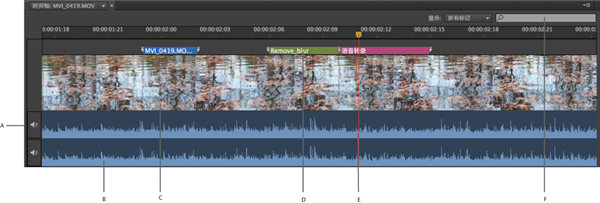
選擇要添加到粗剪的標(biāo)記。
選擇粗剪>添加特定標(biāo)記。
標(biāo)記將添加到時間線中當(dāng)前打開的粗剪中。用戶從中添加標(biāo)記的剪輯也會添加到粗剪中。
三、為粗剪添加畫外音
您可以錄制畫外音并將其添加到Rough Cuts。盡管Prelude允許您單獨(dú)添加音頻剪輯,但您可以使用畫外音功能即時錄制音頻剪輯。
在最終序列完成之前,您可以在基本編輯過程中錄制和覆蓋視頻片段的畫外音。Adobe Prelude還允許您為粗剪添加多個畫外音。
要為粗剪錄制畫外音,請執(zhí)行以下步驟:
1、添加音軌
選擇Roughcut>Create A Roughcut來創(chuàng)建一個粗剪,然后在時間線上打開它。
在時間軸中,右鍵單擊>從上下文菜單中選擇添加音軌。
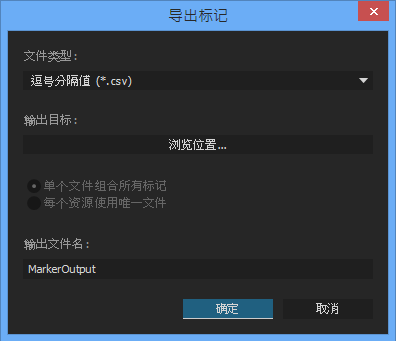
您可以選擇添加單聲道、立體聲或5.1音軌。
2、指定畫外音記錄設(shè)置
右鍵單擊音軌,然后從上下文菜單中選擇畫外音錄制設(shè)置。
輸入或修改以下設(shè)置:
(1)姓名
音軌的名稱。
(2)來源
為畫外音選擇合適的音頻硬件。為畫外音選擇合適的音頻硬件。Source Option自動檢測連接到系統(tǒng)的所有音頻硬件。
(3)倒計(jì)時聲音提示
允許Prelude在通過音軌錄制語音之前提供聲音提示。
(4)輸入
可用于在Source選項(xiàng)中選擇的音頻硬件的音頻通道。
(5)預(yù)卷
為畫外音啟用并指定預(yù)卷。預(yù)卷倒計(jì)時是一種視覺提示,可讓您有時間準(zhǔn)備和開始錄制。倒計(jì)時到零后開始錄制。
(6)發(fā)布
為畫外音啟用并指定過卷。后滾動倒計(jì)時是指示錄制結(jié)束的視覺提示。
(7)捕獲的音頻
指定或?yàn)g覽到要保存錄制的音頻文件的位置。
(8)聽力計(jì)
使用聽力計(jì)測試連接到計(jì)算機(jī)的麥克風(fēng)和其他音頻設(shè)備。聽力計(jì)中的波動確認(rèn)音頻設(shè)備工作正常。單擊關(guān)閉退出畫外音錄制設(shè)置對話框。
3、設(shè)置捕獲音頻的位置
右鍵單擊音軌,然后選擇Voice-Over Record Settings。
使用“捕獲的音頻”字段指定或?yàn)g覽到計(jì)算機(jī)上要保存錄制的音頻文件的位置。
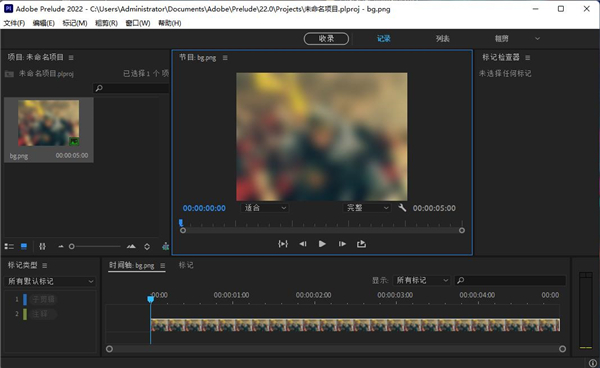
單擊關(guān)閉。
4、錄制畫外音
您可以按照以下步驟直接在時間軸中的音軌上錄制畫外音:
添加音軌(請參閱添加音軌)或選擇要錄制畫外音的現(xiàn)有音軌。
通過將播放頭定位在您要插入畫外音的位置,開始畫外音錄制工作流程。
啟用預(yù)卷倒計(jì)時。當(dāng)您定位播放頭時,畫外音錄制工作流程開始。預(yù)卷倒計(jì)時顯示為監(jiān)視器上的疊加。您可以在畫外音錄制設(shè)置對話框中指定前滾和后滾倒計(jì)時。
從時間線訪問畫外音設(shè)置
單擊音軌標(biāo)題中的按鈕開始錄制。使用監(jiān)視器上的播放控件暫停/繼續(xù)錄制。
單擊按鈕結(jié)束錄制。
錄制完成后,將創(chuàng)建錄制的音頻文件。音頻文件作為新項(xiàng)目項(xiàng)導(dǎo)入到“項(xiàng)目”面板中。
軟件優(yōu)勢
1、可視化編輯器快捷方式
2、改善音頻頻道的匹配
3、畫外音
4、標(biāo)記快捷鍵
5、在HiDPI的支持下改進(jìn)用戶界面
6、支持多種音軌
7、插入時轉(zhuǎn)換文件
8、播放模式-電影院
9、懸停時查看縮略圖
10、插入文件時重命名
11、確定插入剪輯所需信息的能力
12、與AdobeStory集成,將腳本轉(zhuǎn)換為元數(shù)據(jù)
13、將文件直接放在選定的包中
14、元數(shù)據(jù)支持Sony XMPilot
15、支持Windows和MacOS中的64位文件
16、安裝前出口
17、所有字段都可搜索元數(shù)據(jù)
18、全部和部分插入
20、快速標(biāo)記材料
21、幾乎所有工作流程的集成
22、建立先進(jìn)的材料收藏
23、滾動縮略圖插入對話框
24、定制標(biāo)志
25、可調(diào)整的進(jìn)口元數(shù)據(jù)
26、可定制的擴(kuò)展性
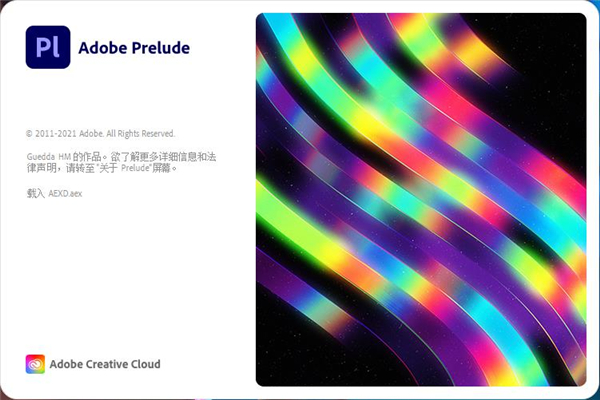
軟件評價
說起剪輯視頻,大家首先會想到的軟件是Adobe Premiere Pro(Pr)、Adobe After Effects(Ae)等等,其它公司的軟件在這里就不舉例了,但是你們是否還記得,有一個叫Prelude(Pl)的軟件,至少可以讓你剪輯的效率提高10%。Adobe Prelude CC 2022是Adobe公司在2021年最新推出的一個版本,它是一款視頻記錄和采集軟件,對于做新媒體方面的小伙伴絕對是用得上。您可以輕松的創(chuàng)建一個新的項(xiàng)目或者打開已有項(xiàng)目并進(jìn)行各種技術(shù)性的編輯處理操作,包括元數(shù)據(jù)收錄、記錄和粗剪功能,以便快速標(biāo)記和轉(zhuǎn)碼視頻素材,并且它還可以快速標(biāo)記和轉(zhuǎn)碼視頻材料。同時,這款軟件還有使用團(tuán)隊(duì)項(xiàng)目的粗剪和編輯團(tuán)隊(duì)項(xiàng)目的粗剪編輯功能,使用此功能,您可以與其他用戶以及其他Adobe應(yīng)用程序(如PremierePro和AfterEffects)共享粗略剪輯。不僅如此,它還可以與AdobePremierePro結(jié)合使用,并可用于錄制片段、轉(zhuǎn)換素材代碼、創(chuàng)建子片段標(biāo)記和粗剪,為影視后期制作打下堅(jiān)實(shí)的基礎(chǔ),從而保證整個視頻制作過程中溝通和安排的順暢。借助于該程序,您可以以簡單的方式排列媒體和輸入元數(shù)據(jù),并且可以從基于文件的攝像機(jī)中快速標(biāo)記和轉(zhuǎn)碼您的素材,排列您的媒體,以便您的項(xiàng)目能夠從一開始就非常清晰而沒有混亂,提高視頻制作過程的流暢度,并確保整個過程的順利進(jìn)行。除此之外,全新的2022版本還加入了很多新功能,比如改善了桌面窗口的布局,使其更加符合用戶的操作習(xí)慣;還將諸多個性化創(chuàng)意集成到了內(nèi)置的工具集中,比如動態(tài)時間軸裁切、擴(kuò)展的多機(jī)編輯、調(diào)整圖層等等,可以為廣大用戶提供更加優(yōu)質(zhì)的項(xiàng)目解決方案!總之來說,這是一款不可多得的好軟件,有需要的用戶們一定不要錯過了,快來本站下載吧!
關(guān)于 Adobe
創(chuàng)造力扎根于我們內(nèi)心深處。 我們的革命性創(chuàng)新正在重新定義數(shù)字體驗(yàn)的可能性。我們將內(nèi)容和數(shù)據(jù)聯(lián)系起來,引入新技術(shù)以普及創(chuàng)造力,塑造新一代故事講述方式,并激發(fā)全新的業(yè)務(wù)類別。
人人都能獲得創(chuàng)造力
我們認(rèn)為每個人都有要講述的故事。Adobe Creative Cloud 可釋放創(chuàng)造力,使每個人都可以在任何地方創(chuàng)作他們想要的任何內(nèi)容,無論是要求嚴(yán)苛的專業(yè)人員還是剛剛起步的學(xué)生。
打造數(shù)字化企業(yè)
許多企業(yè)依賴 Adobe 來應(yīng)對數(shù)字化轉(zhuǎn)型的挑戰(zhàn)。借助 Adobe Experience Cloud,他們可以充分利用數(shù)據(jù)并提供個性化體驗(yàn),從而推動業(yè)務(wù)發(fā)展并建立客戶忠誠度。
提高文檔處理效率
通過發(fā)明 PDF,Adobe 率先實(shí)現(xiàn)了從紙張到數(shù)字的轉(zhuǎn)變。借助我們創(chuàng)造的 Adobe Document Cloud,人們可以隨時隨地掃描、編輯、共享和簽署文檔。如今,我們正在革新人們和企業(yè)溝通、協(xié)作和完成工作的方式。
適合所有人的工作場所。
員工是我們最重要的資產(chǎn)。我們致力于將 Adobe 打造成一個理想的工作場所,讓員工可以做他們自己、獲得最佳工作成效并茁壯成長。
Prelude CC 2022系統(tǒng)要求
- 處理器:英特爾。 Intel 6thGen 或更新的 CPU
- 操作系統(tǒng):Microsoft Windows 10 (64-bit) version 1703 or later (required)
- 內(nèi)存:16 GB 內(nèi)存(推薦 32 GB)
- 4 GB 的 GPU 顯存
- 硬盤空間:用于應(yīng)用程序安裝和緩存的快速內(nèi)部 SSD(推薦)。加上臨時媒體空間
- 顯示器分辨率:1920 x 1080 或更高的顯示分辨率
- 硬盤驅(qū)動器速度:7200 RPM 或更快的硬盤驅(qū)動器(推薦多個快速磁盤驅(qū)動器)
- GPU:經(jīng)過 Adob??e 認(rèn)證的 GPU 卡可實(shí)現(xiàn) GPU 加速性能
- 其他:QuickTime 功能需要 QuickTime 7.6.6 軟件

 Topaz Gigapixel AI破解版
Topaz Gigapixel AI破解版 ps2022直裝版下載
ps2022直裝版下載 ACDSee2022旗艦版
ACDSee2022旗艦版 draw.io流程圖制作軟件中文版
draw.io流程圖制作軟件中文版 Adobe After Effects cc 2022中文版
Adobe After Effects cc 2022中文版 光影魔術(shù)手電腦版去廣告版
光影魔術(shù)手電腦版去廣告版 喚境編輯器最新版
喚境編輯器最新版 浩辰CAD2022中文專業(yè)版
浩辰CAD2022中文專業(yè)版 火雨壁紙電腦版
火雨壁紙電腦版 Adobe Photoshop 2021官方正式版
Adobe Photoshop 2021官方正式版





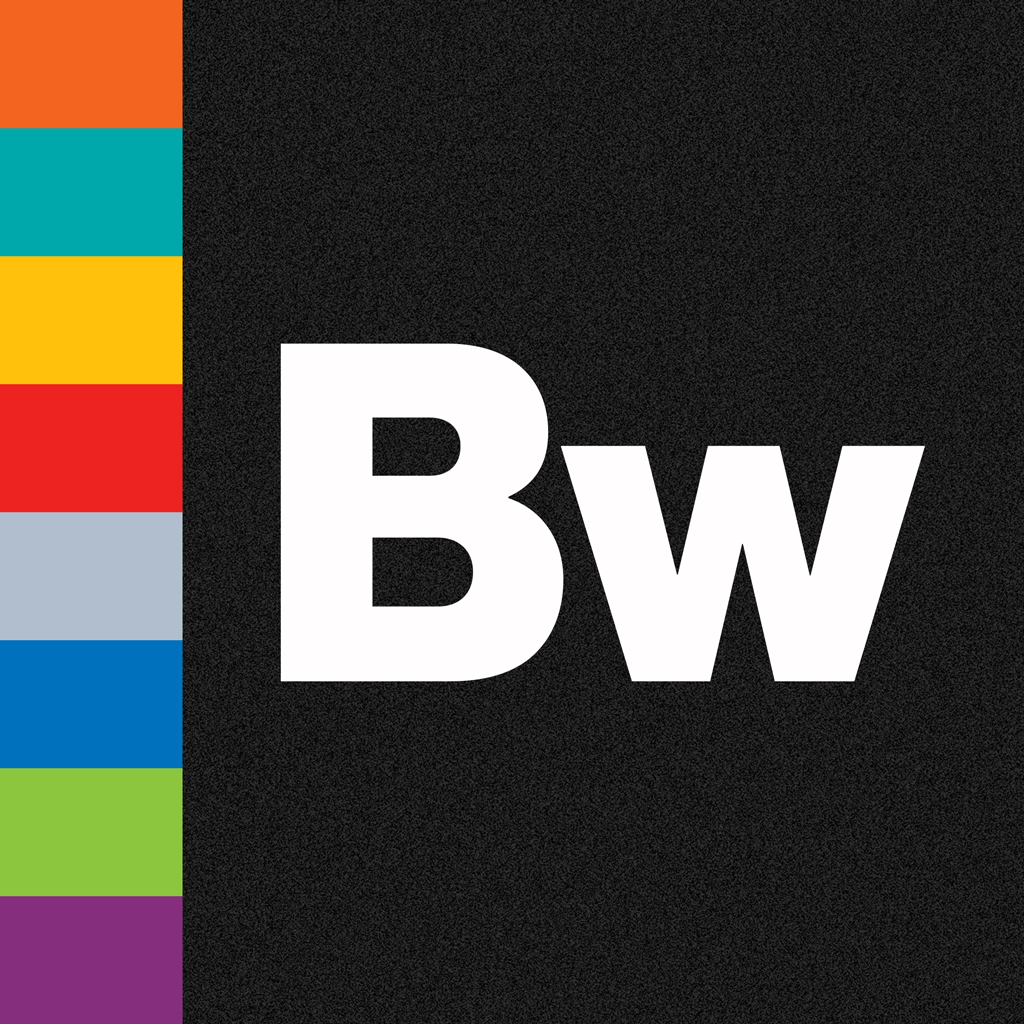


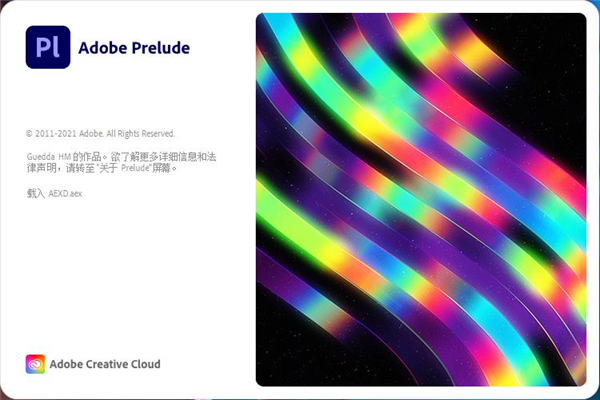
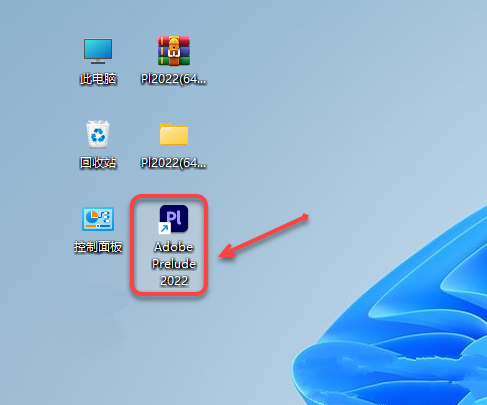
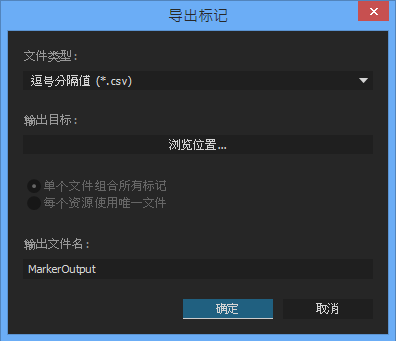
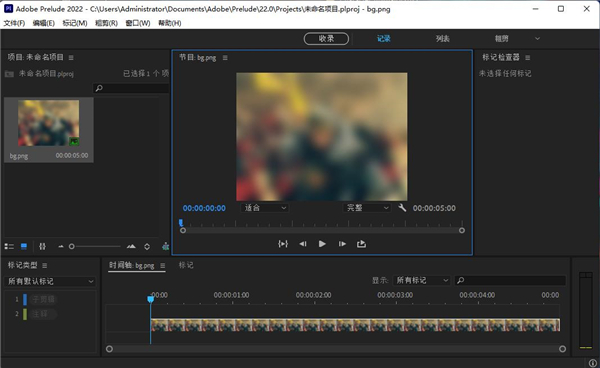






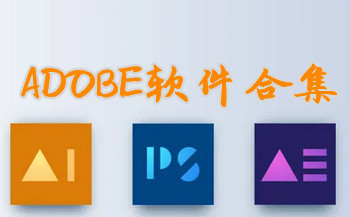








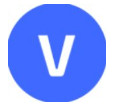










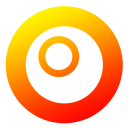

 達(dá)芬奇davinci resolve studio 17破解版17.4.4 中文綠色免安裝
達(dá)芬奇davinci resolve studio 17破解版17.4.4 中文綠色免安裝 PS2022神經(jīng)網(wǎng)絡(luò)濾鏡離線包(Neural Filters)官方免費(fèi)版
PS2022神經(jīng)網(wǎng)絡(luò)濾鏡離線包(Neural Filters)官方免費(fèi)版 悟空圖像軟件1.5.1.20124 最新版
悟空圖像軟件1.5.1.20124 最新版 牛學(xué)長圖片修復(fù)工具AI人像處理1.2 官方最新版
牛學(xué)長圖片修復(fù)工具AI人像處理1.2 官方最新版 PS2022磨皮降噪三件套中文版免費(fèi)破解版
PS2022磨皮降噪三件套中文版免費(fèi)破解版 IDPhotoStudio證件照打印軟件2.16.3.73 綠色中文版
IDPhotoStudio證件照打印軟件2.16.3.73 綠色中文版 美圖秀秀批處理軟件免費(fèi)版1.2 單文件版
美圖秀秀批處理軟件免費(fèi)版1.2 單文件版 PUSH Video Wallpaper綠色破解版4.61 最新版
PUSH Video Wallpaper綠色破解版4.61 最新版 贏政天下Adobe2022大師版最新版v12.2完整版【百度網(wǎng)盤】
贏政天下Adobe2022大師版最新版v12.2完整版【百度網(wǎng)盤】 Adobe Premiere Pro 2022免費(fèi)版22.1.1 免激活完整版
Adobe Premiere Pro 2022免費(fèi)版22.1.1 免激活完整版 PhotoZoom8專業(yè)免費(fèi)版8.1 綠色中文免安裝版【32位/64位】
PhotoZoom8專業(yè)免費(fèi)版8.1 綠色中文免安裝版【32位/64位】 Pr elements 2022中文破解版20.0 附安裝教程
Pr elements 2022中文破解版20.0 附安裝教程 Photoshop Elements 2022綠色版20.0 直裝版
Photoshop Elements 2022綠色版20.0 直裝版 Adobe Lightroom Classic2022綠色版11.3.1 中文免費(fèi)版
Adobe Lightroom Classic2022綠色版11.3.1 中文免費(fèi)版 照片變清晰軟件SmartDeblur中文破解版2.3.0 綠色版
照片變清晰軟件SmartDeblur中文破解版2.3.0 綠色版










 photo shop合集
photo shop合集 Adobe Premiere
Adobe Premiere photoshop2022合集
photoshop2022合集 證照之星官方版
證照之星官方版
 潑辣修圖win7版
潑辣修圖win7版
熱門評論
最新評論